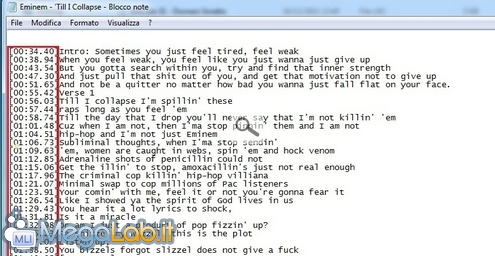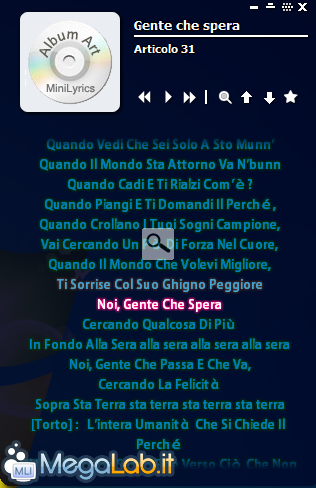Il formato .lrc è un file che ha lo scopo di riprodurre il testo di una canzone, in stile Karaoke. In rete non sempre sono reperibili, quindi, perché non crearli noi stessi?
Ecco come fare.
Creazione
Per creare un file con estensione .lrc ci occorre:
- Un documento di testo.
- Il testo della canzone da noi scelta
- Un lettore di tali file, il mio consiglio è Minilyrics
Per prima cosa creiamo il nostro documento, basta usare Notepad di Windows per realizzarlo: tasto destro sul desktop quindi Nuovo - Nuovo documento di testo
Scegliamo il testo della nostra canzone, copiamolo ed incolliamolo nel documento appena creato.
Ora viene la parte più "seccante" del nostro lavoro: dovremo inserire accanto ad ogni riga del testo da noi scelto, una simile a questa: [00.00.00] che rappresenta nell'ordine: Minuti.Secondi.Decimi di secondo.
Fatto ciò non ci resta che aprire il nostro file musicale e ascoltarlo in maniera attenta.
Bisogna osservare il timer e prendere nota del tempo trascorso, tra una frase e l'altra.
Dimostrazione
[00:34.40] Sometimes you just feel tired, feel weak
[00:38.94] And when you feel weak, you feel like you wanna just give up
[00:43.54] But you gotta search within you, try to find that inner strength
[00:47.30] And just pull that shit out of you and get that motivation to not give up
[00:51.65] And not be a quitter no matter how bad you wanna just fall flat on your face
Significa che:
- Il primo rigo inizia al sec. 34.40 e finisce al sec. 38.94
- il secondo rigo inizia al sec. 38.94 e finisce al sec. 43.54
- il terzo inizia al sec. 43.54 e finisce al sec. 47.30
- il quarto inizia al sec. 47.30 e così via
Più cercheremo di essere precisi, e migliore sarà il risultato finale.
Potete vederne un esempio nell'immagine sottostante.
Come potete osservare, per ogni riga di testo, è stata inserita la stringa [00.00.00], con annessi i minuti, secondi e i decimi di secondo.
A lavoro ultimato, salviamo il file nel seguente modo: File, Salva con nome e in Nome del file scriviamo: titolo canzone.LRC (Esempio: Till I Collapse.lrc).
E in Salva come, nel menu a tendina, selezioniamo: Tutti i file.
Fatto questo, non ci resta che scaricare il programma menzionato precedentemente che useremo per la lettura dei nostri file .
Il programma è compatibile con i sistemi Windows, Win98/98SE/Me/2000/XP/2003/Vista/7
Ne esistono due versioni: una free e una a pagamento, ma a livello pratico non cambia nulla, se non il fatto che, nella versione free, è presente un banner che ci invita ad acquistare la versione a pagamento.
Con l'eventuale acquisto della licenza, il messaggio, scomparirà.
Minilyrics è compatibile con i più diffusi player audio: Winamp, Aimp2, Windows Media player, Fooblar2000, iTunes, Real Player per citare i più famosi.
Personalmente testato con Winamp, Aimp2 e Windows Media Player.
L'installer del programma è immediato, all'avvio del nostro riproduttore musicale si avvierà anch'esso.
Per selezionare il file da noi creato, clicchiamo con il tasto destro su un punto della schermata (come questa in basso) > Ricerca TESTI, ALTRO, Cerca file, quindi selezioniamo il file creato.
Se abbiamo seguito la procedura in modo corretto, il risultato dovrebbe essere questo
Piccola nota da aggiungere: il programma Minilyrics, ricerca automaticamente i file .lrc in rete.
Nella maggior parte dei casi, il risultato va a buon fine. Ma se non riuscisse a trovare nessun elemento, è utile seguire questa guida.
Un lavoro che richiede pazienza, ma che se fatto correttamente, ci permetterà di apprezzare ancor di più le nostre canzoni .
MegaLab.it rispetta la tua privacy. Per esercitare i tuoi diritti scrivi a: privacy@megalab.it .
Copyright 2008 MegaLab.it - Tutti i diritti sono riservati